Slik senterer du tekst vertikalt på siden i Microsoft Word

Trenger du å lage en forsiden for en rapport du skriver? Du kan lage en enkel, men profesjonell forsiden ved å sentrere teksten både horisontalt og vertikalt. Sentrering av tekst horisontalt på en side er enkelt, men vertikalt? Det er også enkelt, og vi skal vise deg hvordan.
Før du senterer teksten på tittelsiden din, må du skille forsiden fra resten av rapporten, så bare teksten på forsiden blir sentrert vertikalt. For å gjøre dette, plasser markøren rett før teksten du vil ha i den nye delen og sett inn en "Break" sideavbryt.
MERK: Hvis du har overskrifter eller bunntekster i rapporten, kan du utelate dem fra forsiden din , mens du beholder dem i resten av rapporten, ved å sette opp flere overskrifter og bunntekster.
Når forsiden din er i et eget avsnitt fra resten av rapporten, legger du markøren hvor som helst på forsiden.
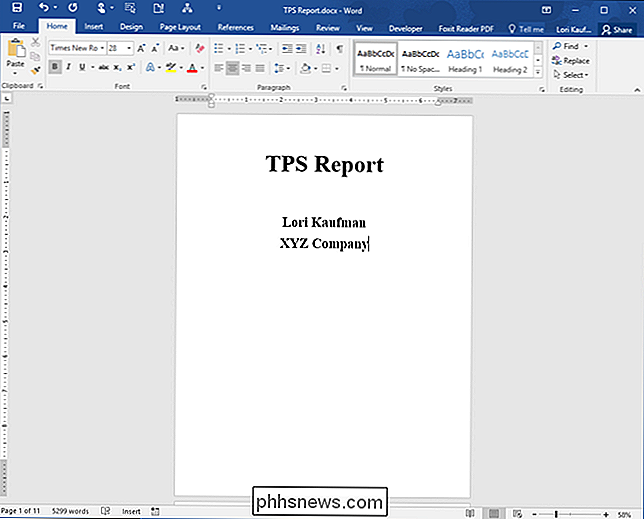
Klikk på "Sideoppsett" -fanen.
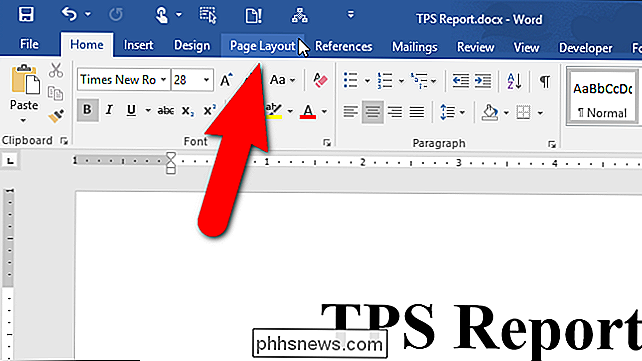
Klikk på "Sideoppsett" -knappen nederst til høyre i delen "Sideoppsett" på kategorien "Sideoppsett".
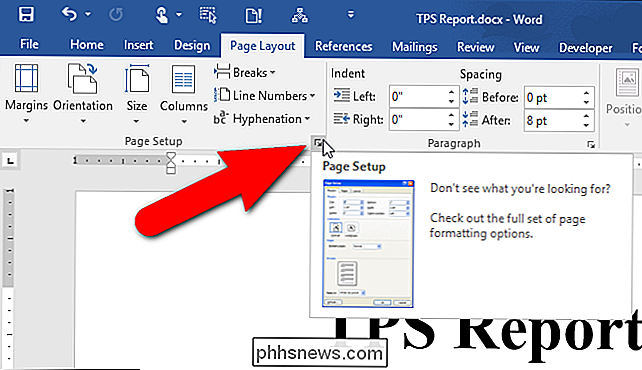
I dialogboksen "Sideoppsett" , klikk på "Layout" -kategorien.
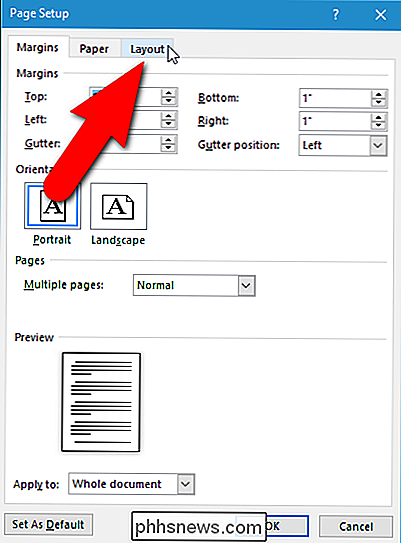
I «Side» -delen velger du "Senter" fra rullegardinlisten "Vertikal justering".
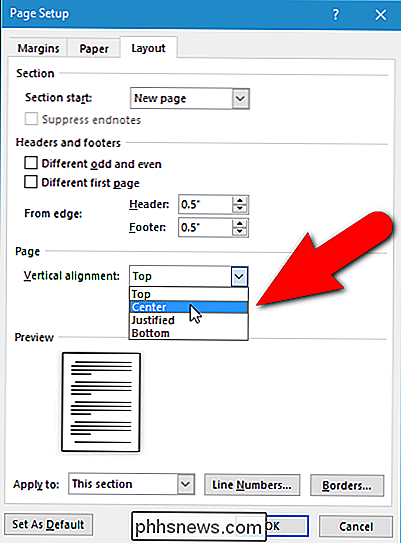
Teksten på forsiden er nå sentrert vertikalt på siden.
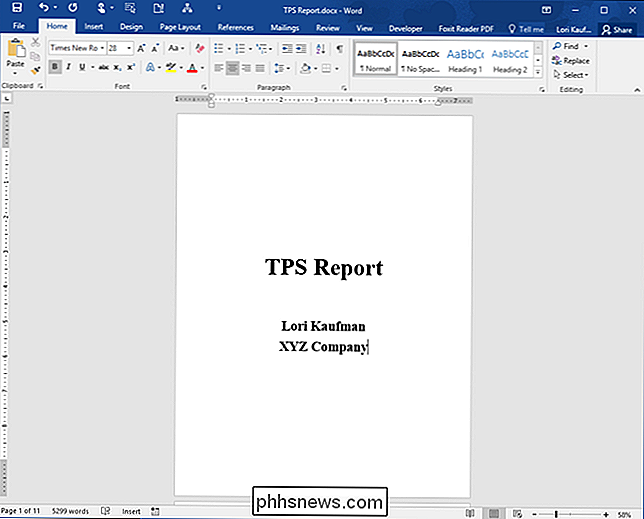
Sentrering av tekst vertikalt kan også forbedre utseendet til korte dokumenter, for eksempel et forretningsbrev eller et følgebrev, eller en hvilken som helst annen form for kort dokument re innholdet fyller ikke opp hele siden.

Slik lager du Windows 10-godkjenne filbaner Over 260 tegn
Med jubileumsoppdateringen av Windows 10, kan du endelig forlate maksimumsgrensen på 260 tegn i Windows. Du trenger bare å gjøre en mindre redigering til Windows-registret eller gruppepolicyen. Slik gjør du det. Før Windows 95, tillot Windows bare filnavn som var åtte tegn lange, med en filtype for tre tegn - vanligvis kjent som et 8.

Slik beregner du Pokémon's Exact IVs med Pokémon GOs nye vurderingssystem
Hvis du spiller Pokémon GO, vil du selvfølgelig ha den beste Pokémon du kan få. Saken er å vite hvor god en individuell Pokémon er, går langt utover bare å se på CP-en og flytte settet. Hver Pokémon har sine egne IVs-individuelle verdier - som definerer hvordan den faktisk vil utføre i kamp. Individuelle verdier er faktisk delt inn i tre kategorier: angrep, forsvar og utholdenhet (HP), hvor hver kategori får en numerisk verdi fra null til femten.



